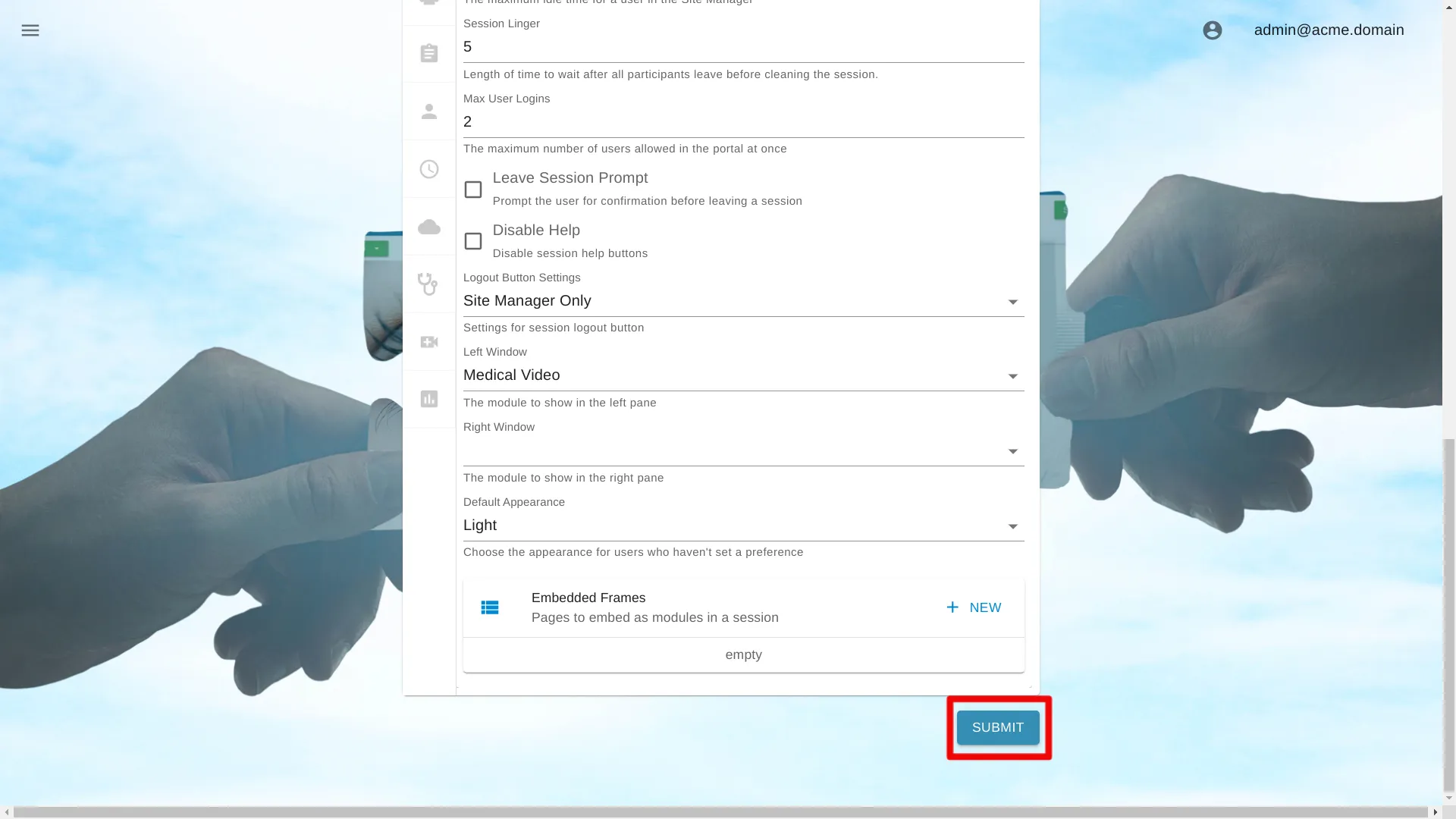Iframe
Vous trouverez ci-dessous des instructions sur la façon de modifier les paramètres pour un seul portail. Découvrez comment modifier les paramètres d'une organisation sur
Accéder aux paramètres du portail
Gestionnaire de site ouvert
Pour modifier ce paramètre, le compte connecté doit avoir un rôle d’administrateur.
Cliquez avec le bouton droit sur l’icône AGNES Connect dans la barre d’état système et sélectionnez Gestionnaire de sites.


Sélectionnez Portails dans la barre de navigation
Cliquez sur l’icône « ≡ » en haut à gauche de l’icône Écran d’accueil, et sélectionnez Portails dans la barre de navigation. Si l’option n’est pas disponible, assurez-vous que le compte d’utilisateur connecté a le rôle d’administrateur.

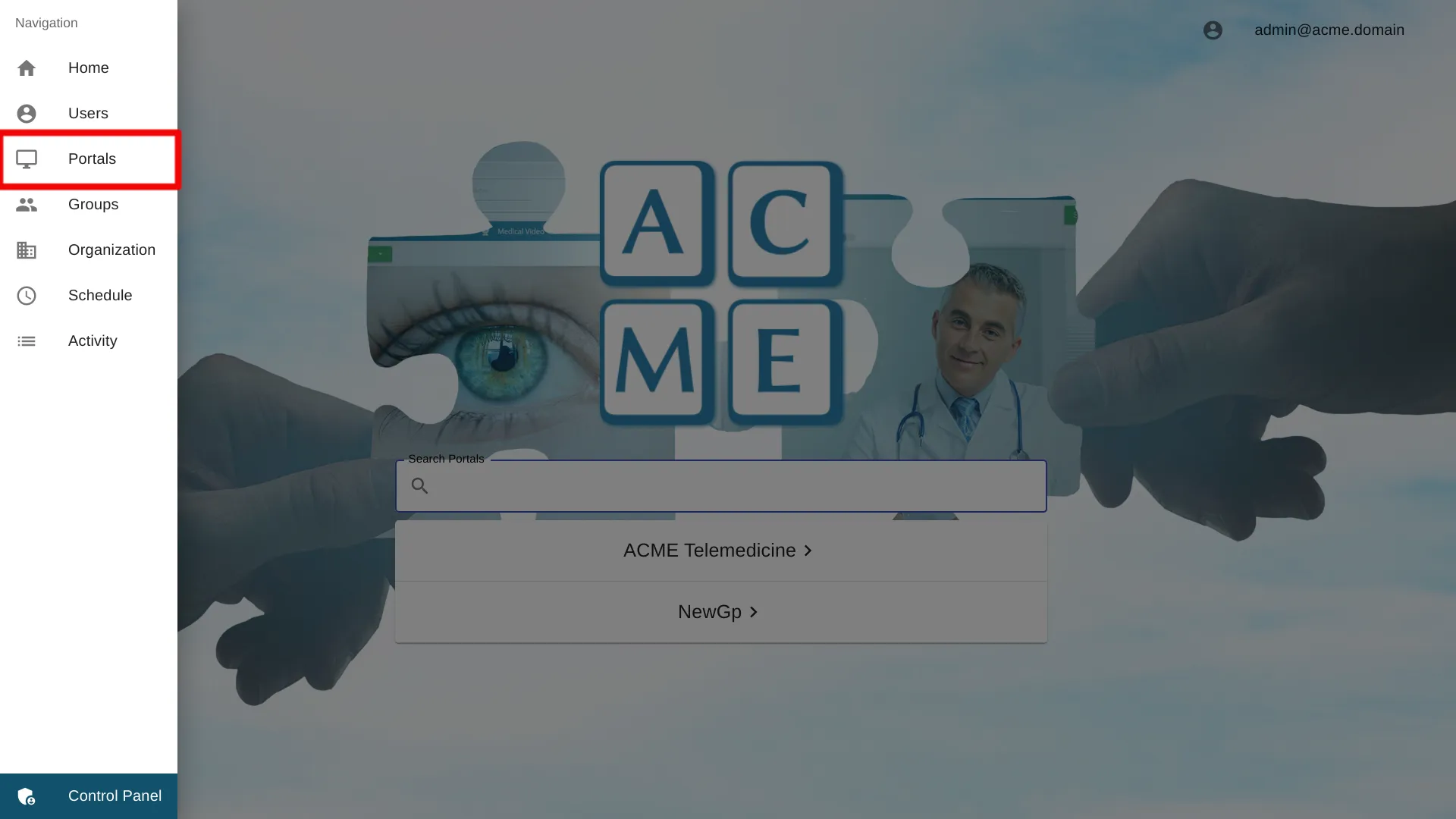
Sélectionnez le nom du portail
Cliquez sur le nom du portail pour accéder aux paramètres d’un portail particulier.
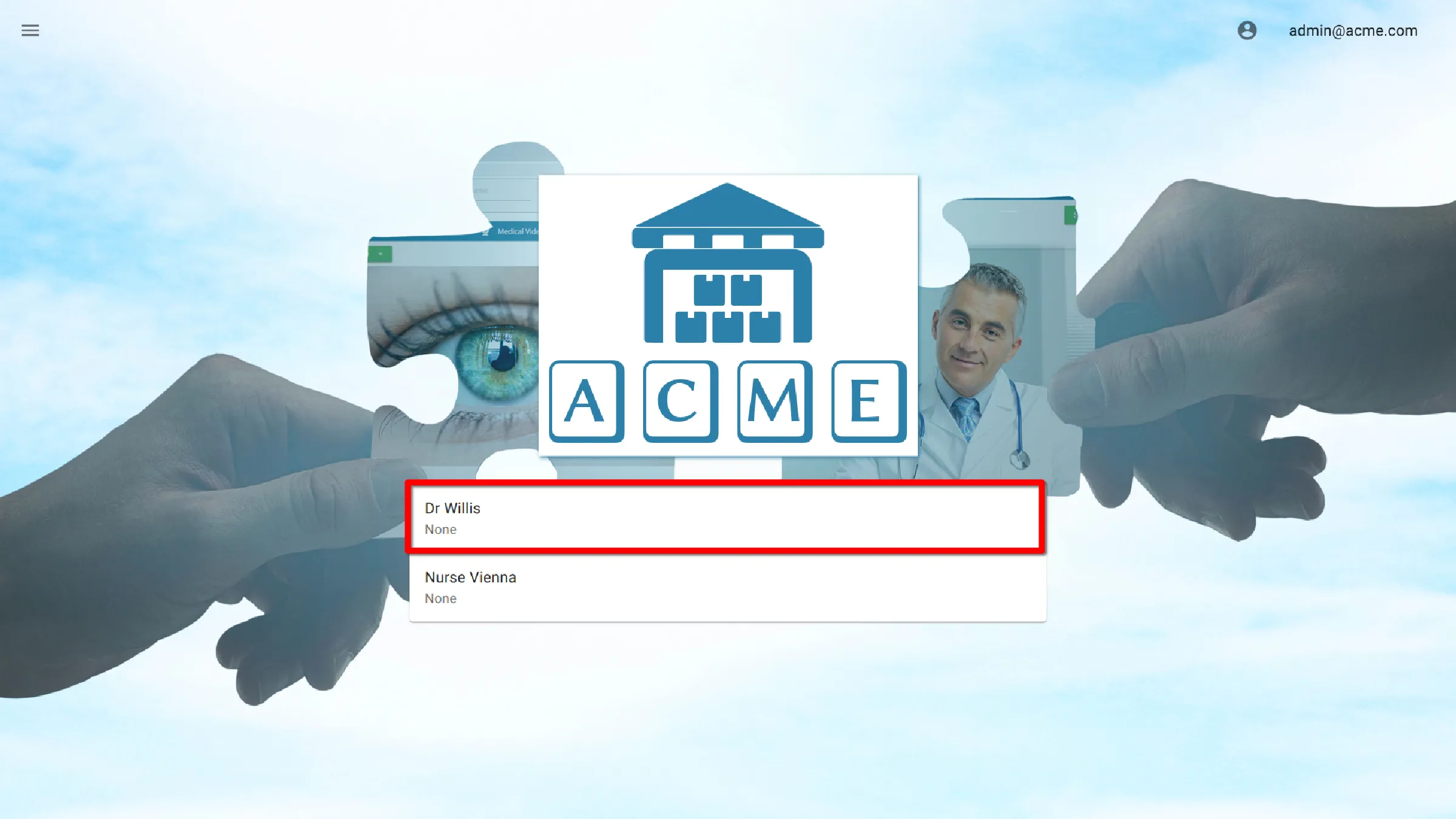
Sélectionnez les paramètres Iframe
Ajouter un cadre intégré
Cliquez sur + Ajouter à côté de iframe.
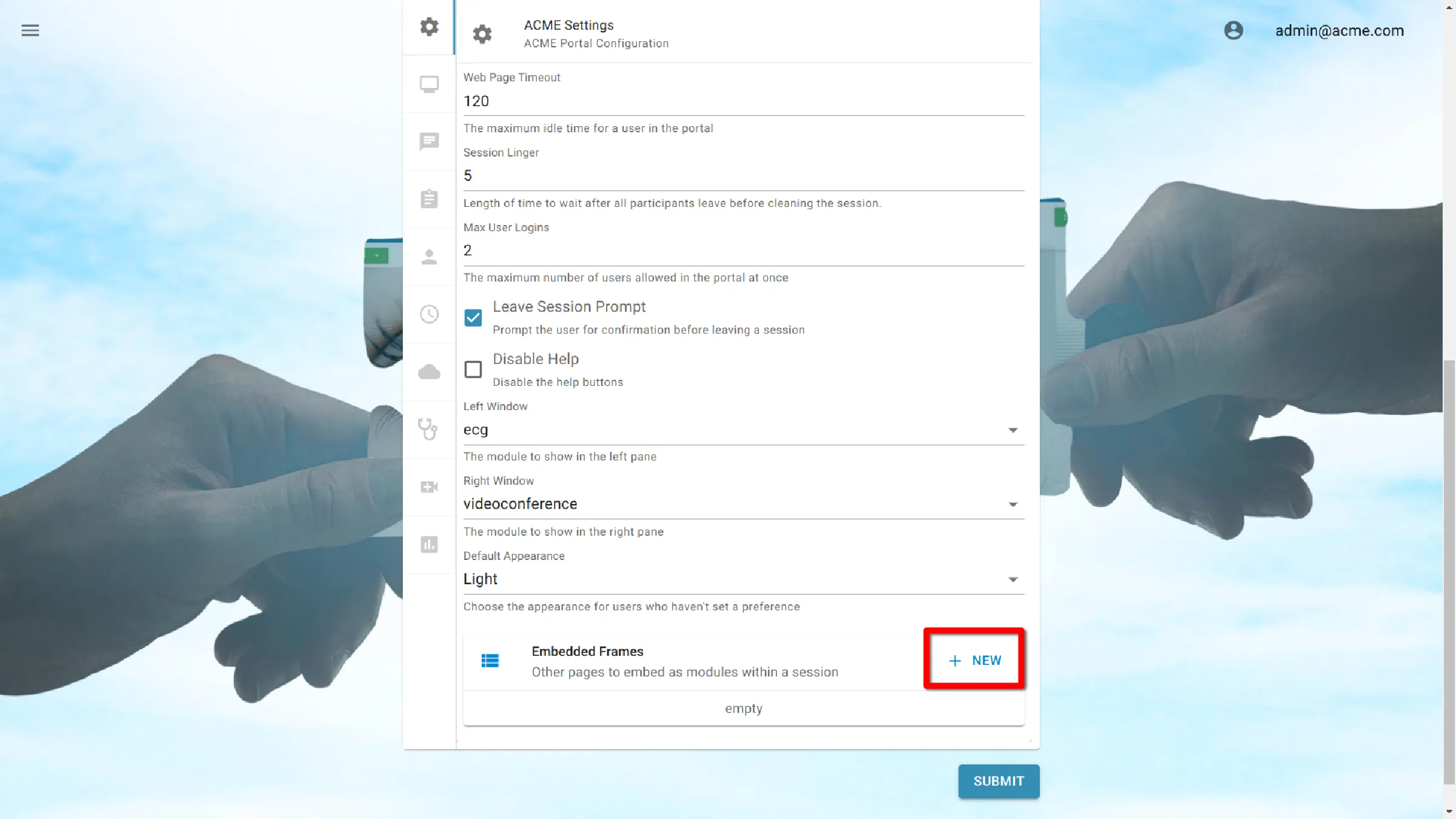
Entrer l’URL
Saisissez l’URL complète du site, y compris « https:// ».
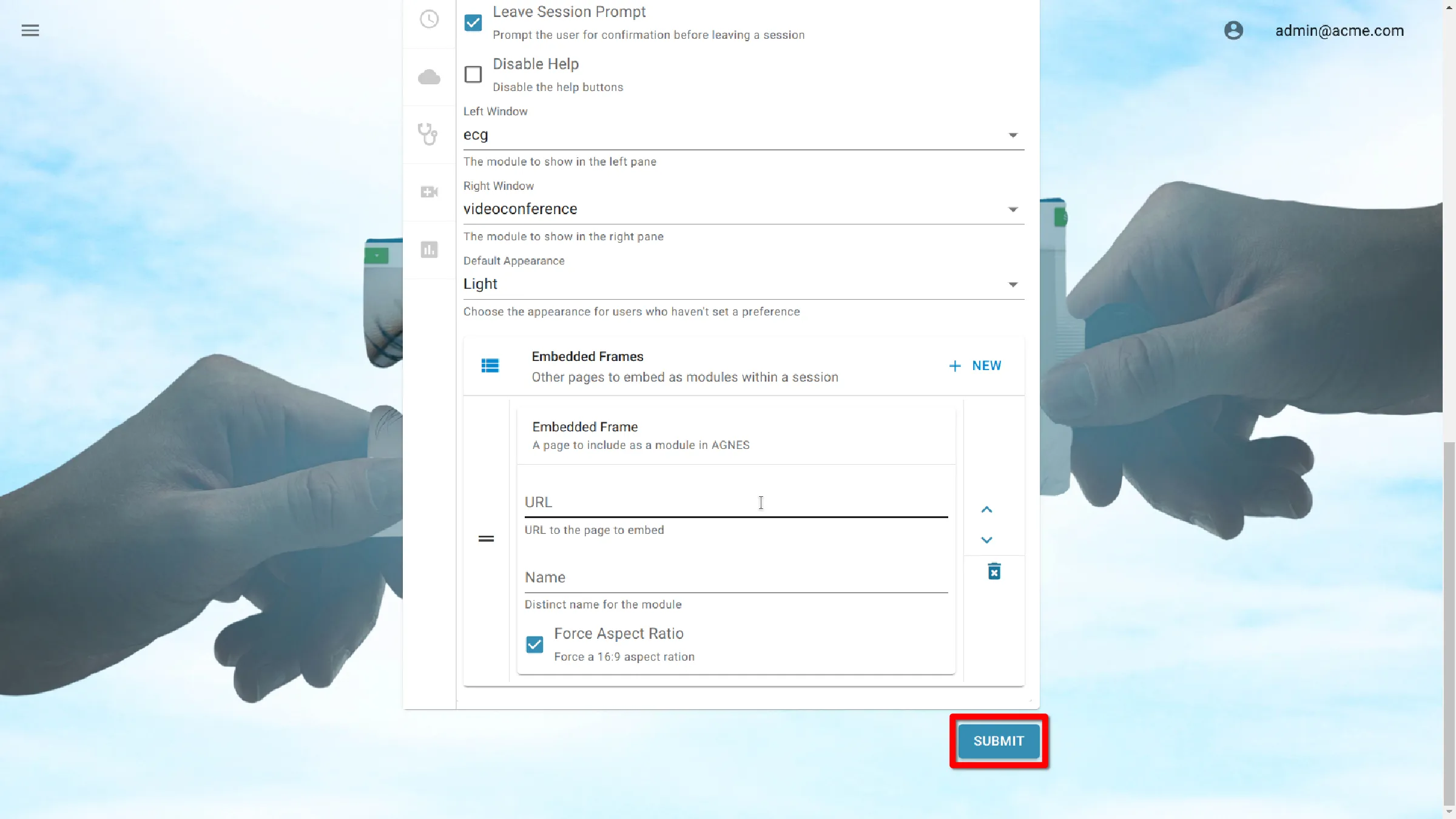
Entrez le nom de l’iframe
Entrez le nom de l’iframe. C’est ainsi que l’iframe sera présentée aux utilisateurs.
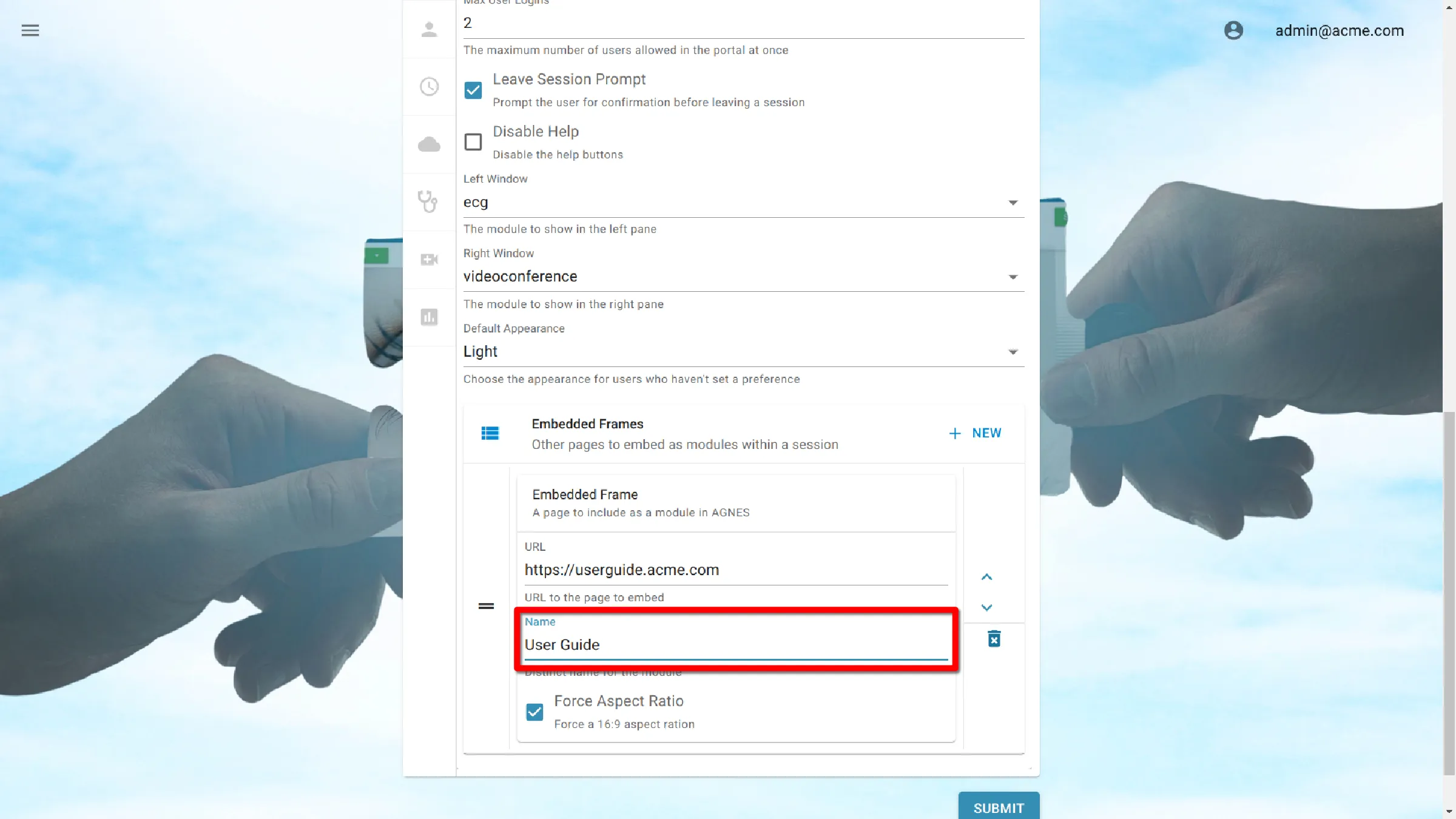
Rapport d’aspect de la force
Forcez une résolution d’aspect 16:9. Cela permet à la page Web de conserver une vue boîte aux lettres lorsqu’elle est affichée dans AMD.
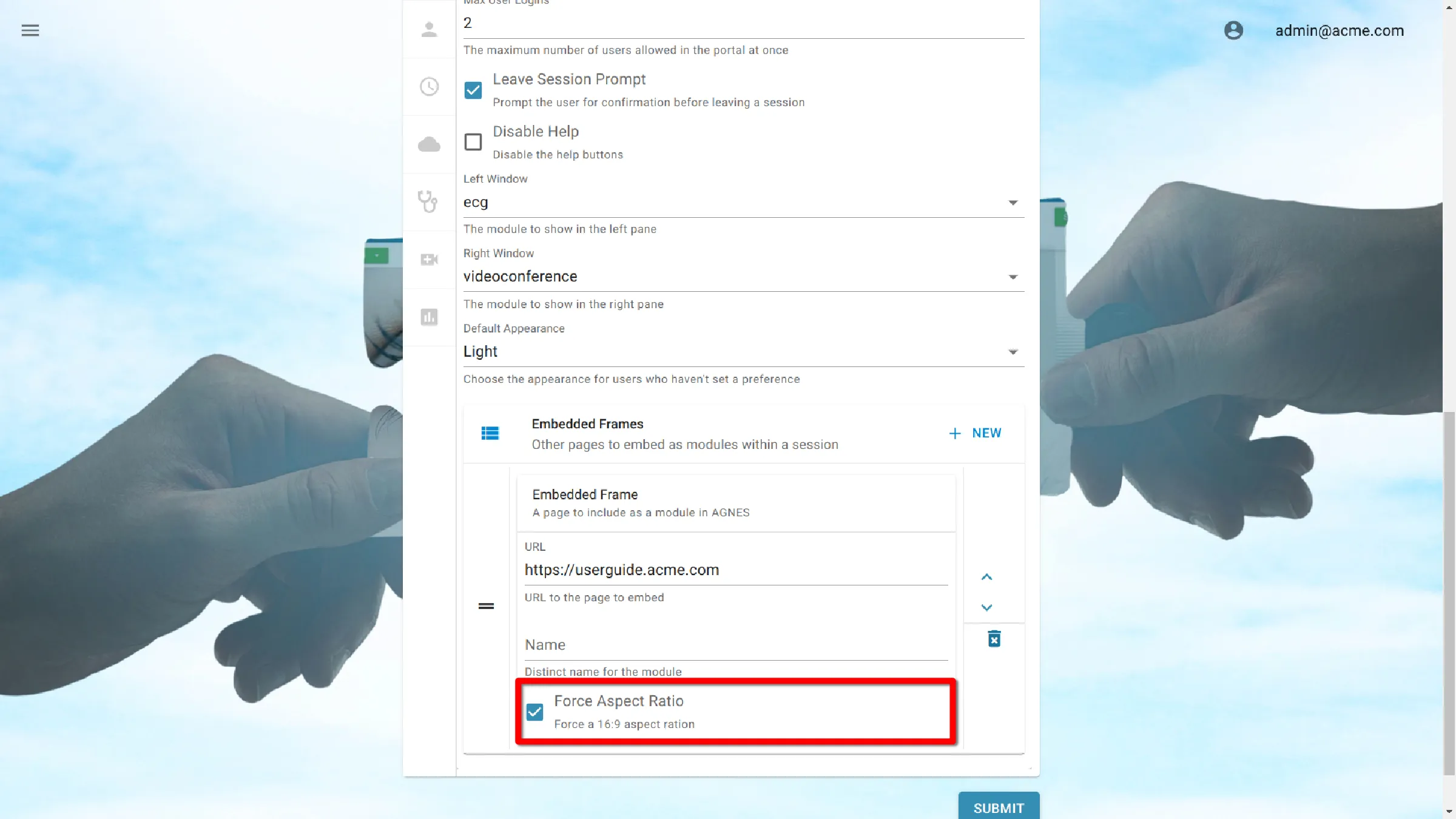
Eliminar un iframe
Para eliminar un iframe de una portail, haga clic en el icono de la papelera.
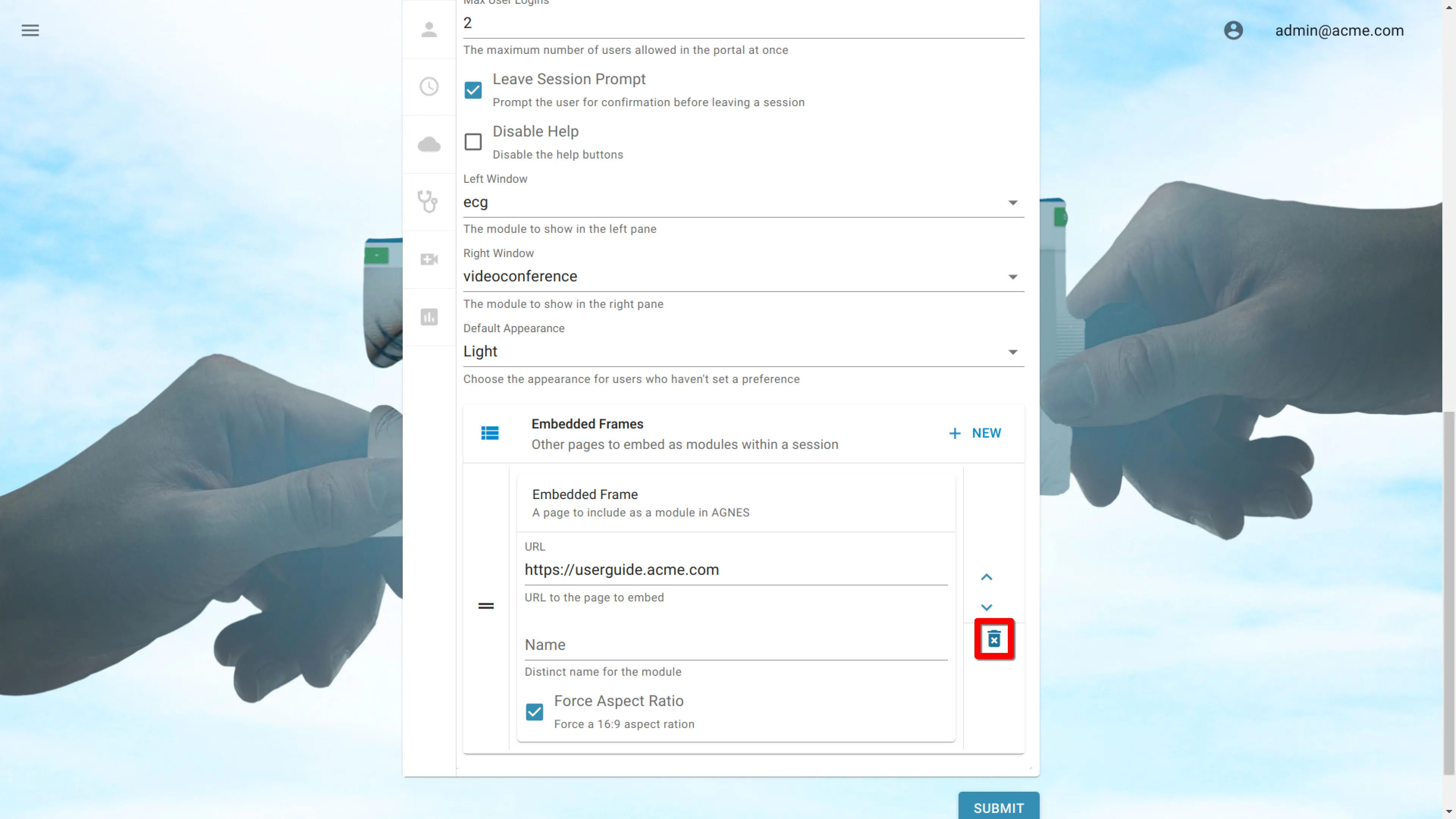
Cambiar orden de iframe
Los iframes se mostrarán en el orden ingresado. Si desea cambiar el orden en el que se muestran varios iframes, haga clic en las flechas de la derecha para mover la entrada hacia arriba o hacia abajo.
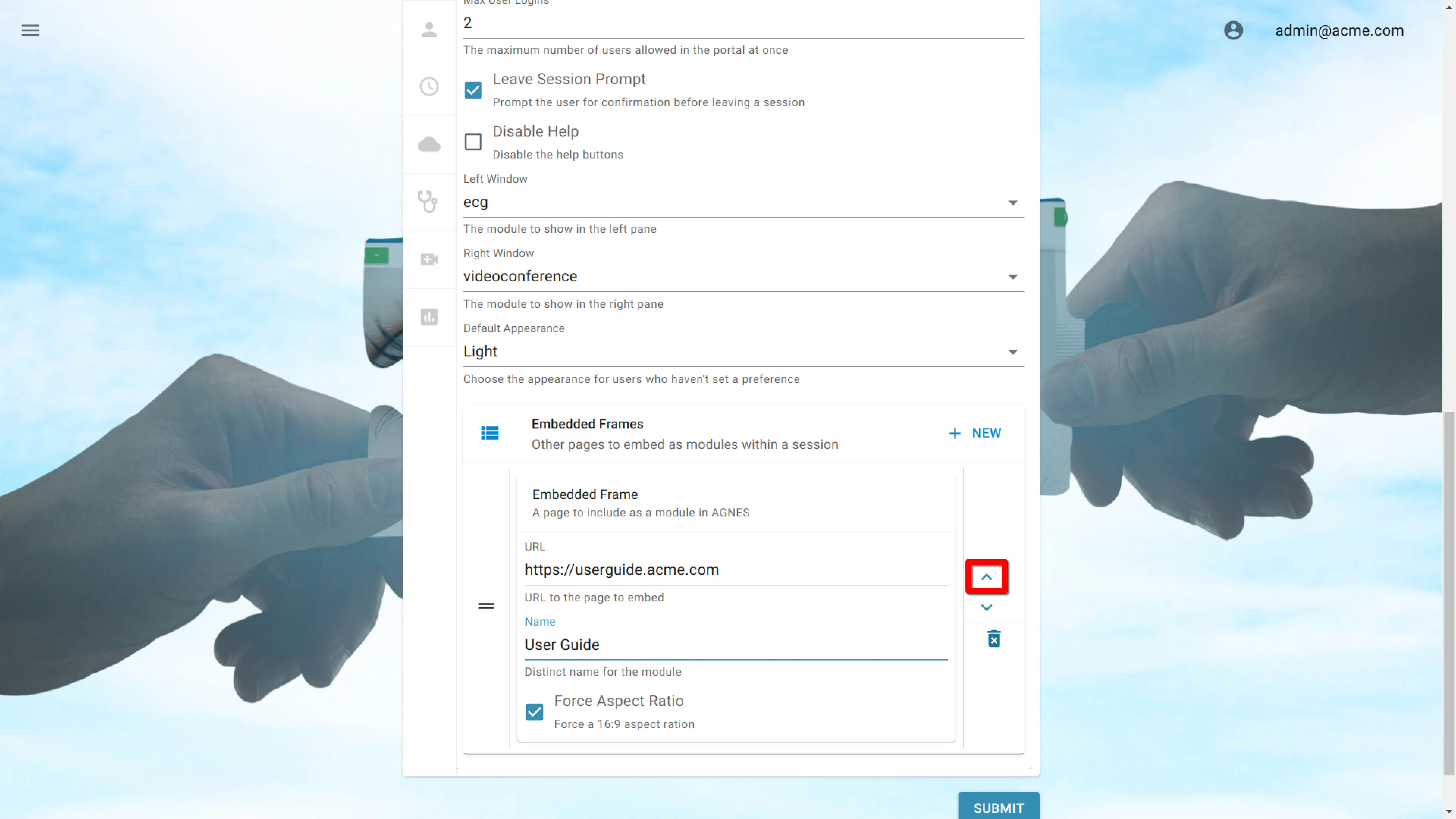
Enregistrer les paramètres
Cliquez sur le bouton Soumettre pour Enregistrer les paramètres.